LoadRunner基本使用流程及结果分析(图文)
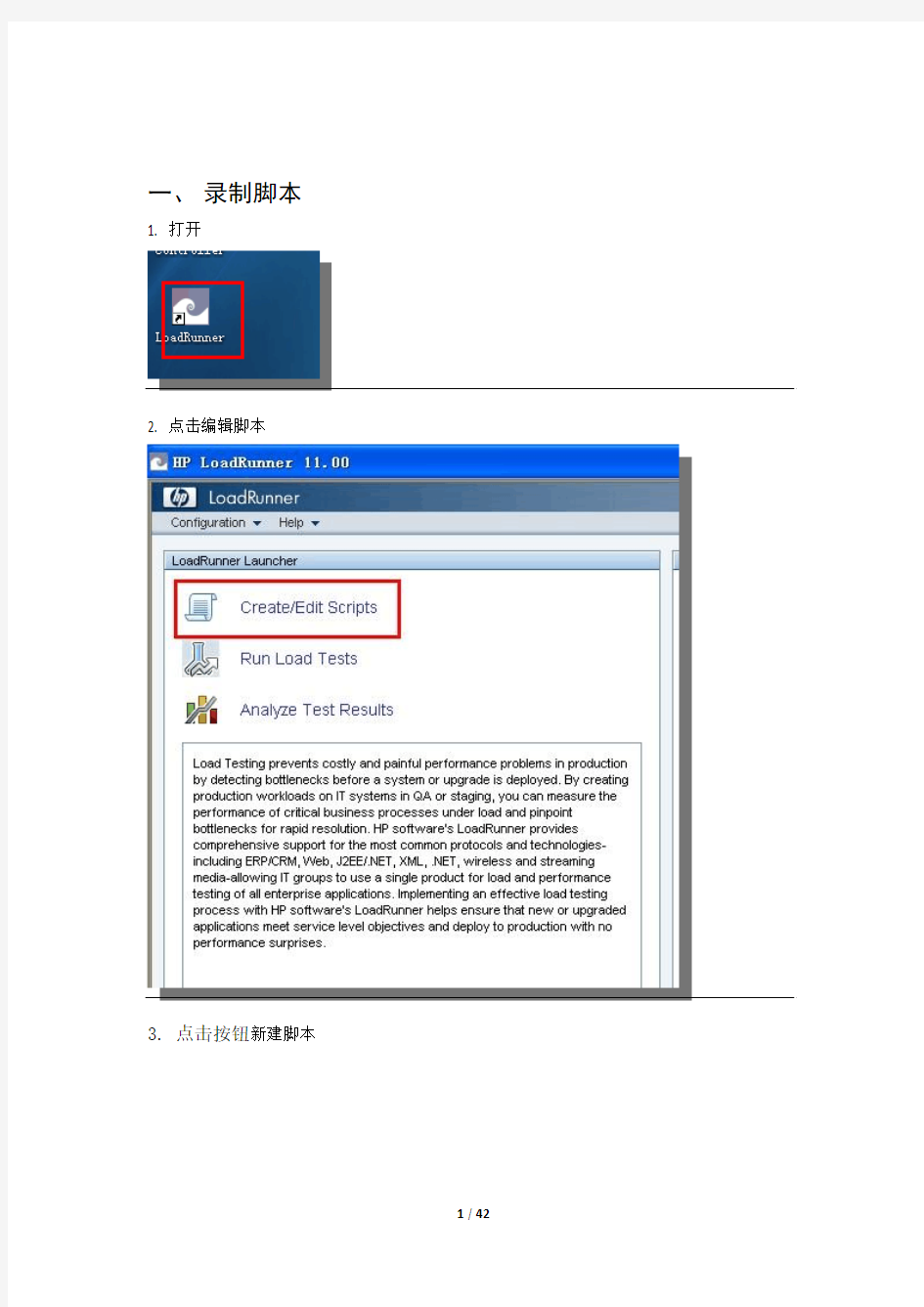

一、录制脚本
1. 打开
2. 点击编辑脚本
3. 点击按钮新建脚本
4. 弹出对话框,选着web(http/html)
5. 输入网址,点击ok
6. 录制脚本,录制结束后,点击一下按钮停止录制
7. 录制成功后,生成脚本
8. 点击如下按钮回放脚本
9. 点此按钮,可新增action
10. 点此按钮可以进行录制和回放设置
11. 弹出的参数话界面 一般回放设置下这里就好
12. 点击图中图表设置参数化
13. 弹出的设置界面,主要设置红色区域的几个地方
14. 下图按钮为脚本调试
15. 下图按钮为设置时间的其实点和结束点的按钮
16. 下图两个按钮分别为与hp质量管理工具ALM连接按钮和创建场景按钮
17.插入事件,分别表示时间的开始和结束
事件插入成功:
18. 设置集合点
二、创建场景
1.在vugen中点击图中按钮创建场景
2.弹出编辑框,设置场景,设置完成后点击ok
第一个是目标场景
第二个是手动场景
其中手动场景可以设置加载虚拟用户数
3. 双击这里选着加压主机
4.选择主机ip,和系统
5.点击ok关闭对话框
图中红色区域是选着场景执行方式:模拟真是环境还是基于时间表模拟
6. 下图中:
1) Schedule by 选项表示加载方式,基于脚本还是基于组
2) Run mode 表示加载模式:分别表示模拟真实情况和还是基于场景
7.双击下图红色区域,可选着加压力度
8. 双击红色区域,可设置压力下完运行时间
9. 双击下面红色的内容,可以选着虚拟用户停止的模式
10.弹出设置选项框,可以选着停止的方式
全部一下停止
每多少时间停止多少个的方式停止
11.点击run,来到执行界面
12.在执行界面点击start Scenario,开始跑场景
13.下图为执行过程中
14.场景跑完后显示如图界面:
其中右边红色区域是运行过程中监控服务器的资源占用率等等的一些信息,在左边还可以添加或查看其他的一些图标
15. 点击下面按钮也能添加加压主机
LoadRunner教程
LoadRunner使用手册 测试中心刘艳会 1 LoadRunner概要介绍 LoadRunner? 是一种预测系统行为和性能的工业标准级负载测试工具。通过以模拟上千万用户实施并发负载及实时性能监测的方式来确认和查找问题,LoadRunner 能够对整个企业架构进行测试。通过使用LoadRunner ,企业能最大限度地缩短测试时间,优化性能和加速应用系统的发布周期。 目前企业的网络应用环境都必须支持大量用户,网络体系架构中含各类应用环境且由不同供应商提供软件和硬件产品。难以预知的用户负载和愈来愈复杂的应用环境使公司时时担心会发生用户响应速度过慢,系统崩溃等问题。这些都不可避免地导致公司收益的损失。Mercury Interactive 的 LoadRunner 能让企业保护自己的收入来源,无需购置额外硬件而最大限度地利用现有的IT 资源,并确保终端用户在应用系统的各个环节中对其测试应用的质量,可靠性和可扩展性都有良好的评价。 LoadRunner 是一种适用于各种体系架构的自动负载测试工具,它能预测系统行为并优化系统性能。LoadRunner 的测试对象是整个企业的系统,它通过模拟实际用户的操作行为和实行实时性能监测,来帮助您更快的查找和发现问题。此外,LoadRunner 能支持广范的协议和技术,为您的特殊环境提供特殊的解决方案。 1.1 轻松创建虚拟用户 使用LoadRunner 的Virtual User Generator,您能很简便地创立起系统负载。该引擎能够生成虚拟用户,以虚拟用户的方式模拟真实用户的业务操作行为。它先记录下业务流程(如下订单或机票预定),然后将其转化为测试脚本。利用虚拟用户,您可以在Windows ,UNIX 或Linux 机器上同时产生成千上万个用户访问。所以LoadRunner能极大的减少负载测试所需的硬件和人力资源。另外,LoadRunner 的TurboLoad 专利技术能提供很高的适应性。TurboLoad 使您可以产生每天几十万名在线用户和数以百万计的点击数的负载。 用Virtual User Generator 建立测试脚本后,您可以对其进行参数化操作,这一操作能让您利用几套不同的实际发生数据来测试您的应用程序,从而反映出本系统的负载能力。以一个订单输入过程为例,参数化操作可将记录中的固定数据,如订单号和客户名称,由可变值来代替。在这些变量内随意输入可能的订单号和客户名,来匹配多个实际用户的操作行为。 LoadRunner 通过它的Data Wizard 来自动实现其测试数据的参数化。Data Wizard 直接
软件测试实验报告LoadRunner的使用
南昌大学软件学院 实验报告 实验名称 LoadRunner的使用 实验地点 实验日期 指导教师 学生班级 学生姓名 学生学号 提交日期 LoadRunner简介: LoadRunner 是一种适用于各种体系架构的自动负载测试工具,它能预测系统行为并优化系统性能。LoadRunner 的测试对象是整个企业的系统,它通过模拟实际用户的操作行为和实行实时性能监测,来帮助您更快的查找和发现问题。此外,LoadRunner 能支持广范的协议和技术,为您的特殊环境提供特殊的解决方案。LoadRunner是目前应用最为广泛的性能测试工具之一。 一、实验目的
1. 熟练LoadRunner的工具组成和工具原理。 2. 熟练使用LoadRunner进行Web系统测试和压力负载测试。 3. 掌握LoadRunner测试流程。 二、实验设备 PC机:清华同方电脑 操作系统:windows 7 实用工具:WPS Office,LoadRunner8.0工具,IE9 三、实验内容 (1)、熟悉LoadRunner的工具组成和工具原理 1.LoadRunner工具组成 虚拟用户脚本生成器:捕获最终用户业务流程和创建自动性能测试脚本,即我们在以后说的产生测试脚本; 压力产生器:通过运行虚拟用户产生实际的负载; 用户代理:协调不同负载机上虚拟用户,产生步调一致的虚拟用户;压力调度:根据用户对场景的设置,设置不同脚本的虚拟用户数量;监视系统:监控主要的性能计数器; 压力结果分析工具:本身不能代替分析人员,但是可以辅助测试结果的分析。 2.LoadRunner工具原理 代理(Proxy)是客户端和服务器端之间的中介人,LoadRunner 就是通过代理方式截获客户端和服务器之间交互的数据流。 ①虚拟用户脚本生成器通过代理方式接收客户端发送的数据包,
Loadrunner使用教程
LoadRunner使用教程 1. 了解LoadRunner 1.1 Loadrunner简介 LoadRunner 是一种预测系统行为和性能的工业标准级负载测试工具。通过以模拟上千万用户实施并发负载及实时性能监测的方式来确认和查找问题,LoadRunner 能够对整个企业架构进行测试。通过使用LoadRunner,企业能最大限度地缩短测试时间,优化性能和加速应用系统的发布周期。目前企业的网络应用环境都必须支持大量用户,网络体系架构中含各类应用环境且由不同供应商提供软件和硬件产品。难以预知的用户负载和愈来愈复杂的应用环境使公司时时担心会发生用户响应速度过慢、系统崩溃等问题。这些都不可避免地导致公司收益的损失。Mercury Interactive 的LoadRunner 能让企业保护自己的收入来源,无需购置额外硬件而最大限度地利用现有的IT 资源,并确保终端用户在应用系统的各个环节中对其测试应用的质量,可靠性和可扩展性都有良好的评价。LoadRunner 是一种适用于各种体系架构的自动负载测试工具,它能预测系统行为并优化系统性能。LoadRunner 的测试对象是整个企业的系统,它通过模拟实际用户的操作行为和实行实时性能监测,来帮助您更快的查找和发现问题。此外,LoadRunner 能支持广的协议和技术,为您的特殊环境提供特殊的解决方案。 1.2 为什么应进行自动性能测试? 自动性能测试是一项规,它利用有关产品、人员和过程的信息来减少应用程 序、升级程序或修补程序部署中的风险。自动性能测试的核心原理是通过将生产 时的工作量应用于预部署系统来衡量系统性能和最终用户体验。构造严密的性能 测试可回答如下问题: ?应用程序是否能够很快地响应用户的要求? ?应用程序是否能处理预期的用户负载并具有盈余能力? ?应用程序是否能处理业务所需的事务数量?
loadrunner学习总结
Loadrunner学习总结 LoadRunner,是一种预测系统行为和性能的负载测试工具。通过以模拟上千万用户实施并发负载及实时性能监测的方式来确认和查找问题,LoadRunner 能够对整个企业架构进行测试。企业使用LoadRunner能最大限度地缩短测试时间,优化性能和加速应用系统的发布周期。 LoadRunner可适用于各种体架构的自动负载测试,能预测系统行为并评估系统性能。操作流程如下: 1.录制脚本: 选择适当的协议,web服务器一般选择http协议。 录制方式一般选择HTML-based Script,但有下列情况选择URL-based Script:不是基于浏览器的应用程序,应用程序中包含javaScript脚本且产生了请求,基于浏览器的应用程序使用了https协议
默认设置记录的浏览器为IE,不要使用其他浏览器 在录制过程中不要后退页面 2.录制结束后点绿色方块按钮结束录制,系统会自动生成录制脚本。
3.录制完之后就是对脚本的回放处理,可以在运行时设置界面设置回放的设置, 如:迭代(重复次数)、步(开始新迭代时候的时间设置)、思考时间(录制时间的停留时间)等,设置好之后就开始回放。 4.回放结束后,回放的情况会显示出来,没有错误表示录制的进程没有问题。 5.负载测试运行
选择录制的脚本添加,然后确认。
可以在场景计划 可以在场景计划这里设置要测试的参数,比如开始用户数,持续时间,停止方式等。 如果想测定某个操作的响应时间,可以在脚本中插入事务,使用事务把该操作包装起来。分析执行结果的时候可以查看到该事务的响应时间。 插入集合点,可以使多个用户并发进行同一操作,提高操作的并发程度,以对服务器增加负载,测试并发能力。 在Run-Time Setting设置中,设置网络带宽以模拟不同带宽的网络;设置block、action的迭代次数。 对脚本进行参数化,设置参数变更方式
LoadRunner性能分析名词解释
性能分析名词解释—LoadRunner 用户事务分析是站在用户角度进行的基础性能分析.. AD: Transactions(用户事务分析) 用户事务分析是站在用户角度进行的基础性能分析。 1、Transation Sunmmary(事务综述) 对事务进行综合分析是性能分析的第一步,通过分析测试时间内用户事务的成功与失败情况,可以直接判断出系统是否运行正常。 2、Average Transaciton Response Time(事务平均响应时间) “事务平均响应时间”显示的是测试场景运行期间的每一秒内事务执行所用的平均时间,通过它可以分析测试场景运行期间应用系统的性能走向。 例:随着测试时间的变化,系统处理事务的速度开始逐渐变慢,这说明应用系统随着投产时间的变化,整体性能将会有下降的趋势。 3、Transactions per Second(每秒通过事务数/TPS) “每秒通过事务数/TPS”显示在场景运行的每一秒钟,每个事务通过、失败以及停止的数量,使考查系统性能的一个重要参数。通过它可以确定系统在任何给定时刻的时间事务负载。分析TPS主要是看曲线的性能走向。 将它与平均事务响应时间进行对比,可以分析事务数目对执行时间的影响。 例:当压力加大时,点击率/TPS曲线如果变化缓慢或者有平坦的趋势,很有可能是服务器开始出现瓶颈。 4、Total Transactions per Second(每秒通过事务总数) “每秒通过事务总数”显示在场景运行时,在每一秒内通过的事务总数、失败的事务总署以及停止的事务总数。 5、Transaction Performance Sunmmary(事务性能摘要) “事务性能摘要”显示方案中所有事务的最小、最大和平均执行时间,可以直接判断响应时间是否符合用户的要求。 重点关注事务的平均和最大执行时间,如果其范围不在用户可以接受的时间范围内,需要进行原因分析。 6、Transaction Response Time Under Load(事务响应时间与负载) “事务响应时间与负载”是“正在运行的虚拟用户”图和“平均响应事务时间”图的组合,通过它可以看出在任一时间点事务响应时间与用户数目的关系,从而掌握系统在用户并发方面的性能数据,为扩展用户
(完整word版)LoadRunner测试报告
嘉应学院计算机学院 实验报告 实验地点锡科405 课程名称软件测试实验名称负载测试工具 LoadRunner 指导老师实验时间第11周提交时间第12周班级姓名座号 一、实验目的和要求 ?规划负载测试。定义性能测试要求,例如并发用户数量、典型业务流程和要求的 响应时间。 ?创建Vuser 脚本。在自动化脚本中录制最终用户活动。 ?定义场景。使用LoadRunner Controller 设置负载测试环境。 ?运行场景。使用LoadRunner Controller 驱动、管理并监控负载测试。 ?分析结果。使用LoadRunner Analysis 创建图和报告并评估性能。 二、实验环境、内容和方法 实验环境:Windows 7 负载测试工具LoadRunner 实验对象:教务管理系统 三、实验过程描述 1.创建脚本 要生成负载,首先要创建模拟实际用户行为的自动脚本。 1.1录制用户操作: 打开VUG
创建一个空白Web 脚本 录制业务流程来创建脚本
打开一个项目后出现 登录到教务管理系统。 在User Name (用户名)框中输入11111,在Password (密码)框中输入123。单击Login (登录)。欢迎页面打开。 在浮动工具栏上单击停止以停止录制 已成功录制 2利用创建的虚拟用户脚本创建负载测试 启动Controller 默认情况下,Controller 打开时会显示“新建场景”对话框。
生成重负载 选择load generators
您将使用本地计算机作为Load Generator (默认情况下包括在场景 中)。localhost Load Generator 的状态为关闭。这说明Controller 未连接到Load Generator。 3运行负载测试场景 单击strat 监控负载下的应用程序
具体实例教你如何做LoadRunner结果分析
具体实例教你如何做LoadRunner结果分析 文本Tag:测试工具性能测试LoadRunner 【IT168 技术文档】1.前言: LoadRunner 最重要也是最难理解的地方--测试结果的分析.其余的录制和加压测试等设置对于我们来讲通过几次操作就可以轻松掌握了.针对Results Analysis 我用图片加文字做了一个例子,希望通过例子能给大家更多的帮助.这个例子主要讲述的是多个用户同时接管任务,测试系统的响应能力,确定系统瓶颈所在.客户要求响应时间是1 个人接管的时间在5S 内. 2.系统资源: 2.1 硬件环境: CPU:奔四2.8E 硬盘:100G 网络环境:100Mbps 2.2 软件环境: 操作系统:英文windowsXP 服务器:tomcat 服务 浏览器:IE6.0 系统结构:B/S 结构 3.添加监视资源
下面要讲述的例子添加了我们平常测试中最常用到的 一些资源参数.另外有些特殊的资源暂时在这里不做讲解了.我会在以后相继补充进来。 Mercury Loadrunner Analysis 中最常用的5 种资源. 1. Vuser 2. Transactions 3. Web Resources 4. Web Page Breakdown 5. System Resources 在Analysis 中选择“Add graph”或“New graph”就可以看到这几个资源了.还有其他没有数据的资源,我们没有让它显示. 如果想查看更多的资源,可以将左下角的display only graphs containing data 置为不选.然后选中相应的点“open graph”即可. 打开Analysis 首先可以看的是Summary Report.这里显示了测试的分析摘要.应有尽有.但是我们并不需要每个都要仔细去看.下面介绍一下部分的含义: Duration(持续时间):了解该测试过程持续时间.测试人员本身要对这个时期内系统一共做了多少的事有大致的熟 悉了解.以确定下次增加更多的任务条件下测试的持续时间。
loadrunner测试报告
1.系统概述
项目名称: 项目简称: 项目单位: 开 发 商:
2.测试场景
场景
Scenario1 Scenario1 Scenario1 Scenario1
执行脚本 11qq 11qq 11qq 11qq
并发用户数 10 100 300 1010
并发策略 时间
2014/10/22 10:14 - 2014/10/22 10:17 2014/10/22 11:43 - 2014/10/22 10:55 2014/10/22 11:10 - 2014/10/22 11:25 2014/10/22 11:38 - 2014/10/22 12:04
同步点
3 分钟, 17 秒 12 分钟, 09 秒 15 分钟, 39 秒 26 分钟, 28 秒.
分析 概要
场景名: 会话中的结果数: 持续时间: Scenario1 C:\Users\Administrator\AppData\Local\Temp\res\res. lrr 26 分钟, 28 秒.
时间段: 2014/10/22 11:38 - 2014/10/22 12:04
统计信息概要表
运行 Vuser 的最大数目: 总吞吐量(字节): 平均吞吐量(字节/秒): 总点击次数: 平均每秒点击次数: 错误总数:
1,006 187,564,053 118,039 28,569 17.979 12 查看 HTTP 响应概要
您可以使用以下对象定义 SLA 数据 SLA 配置向导 您可以使用以下对象分析事务行为 分析事务机制
事务摘要
事务:
通过总数: 22,387
失败总数: 12
停止总数: 607
平均响应时间
事务名称 Action_Transaction vuser_end_Transaction vuser_init_Transaction
SLA Status
最小值 2.098 0 0
平均值 2.437 0 0
最大值 3.058 0.019 0.041
标准偏差 0.299 0 0.001
90 Percent 2.948 0 0
通过 18,834 2,020 2,020
失败 12 0 0
停止 607 0 0
服务水平协议图例:
Pass
Fail
No Data
HTTP 响应概要
HTTP 响应 HTTP_200 HTTP_302
合计 28,557 12
每秒 17.972 0.008
查看每秒重试次数图。
《LoadRunner中文使用手册完全版》
LoadRunner操作入门 案例介绍: 测试Tomcat自带的一个jsp提交表单的性能。 测试页面如下: 输入一个数字后,点击提交,执行程序后返回页面:
测试步骤 第一步:录制脚本 从程序菜单中启动“LoadRunner”->“Visual User Generator” 在协议选择框中选择“Web(HTTP/HTML)”协议,进入主界面。 在工具条上选择“Start Record”,弹出启动“Start Recording”对话框。 在URL输入框中输入上述要测试的第一个页面的URL,即输入表单的页面。 同时注意,请让“Record the application startup”选择框失效,以便手工控制录制开始的时间,跳过刚开始的输入页面。 点击“OK”,这是LoadRunner会启动浏览器,并指向第一个输入页面,同时在浏览器窗口上方将出现一个“Recording Suspended…”的工具条窗口。 等待输入页面显示完全以后,点击工具条窗口中的“Record”按钮,进入录制状态,从现在 开始,在打开的浏览器上的所有操作将被录制成测试的脚本。
执行预定的表单提交动作,等结果页面显示完整以后,点击工具条上的黑色方框按钮,停止录制,回到Visual User Generator的主窗口,此时可以看到脚本已经录制成功。 选择“File”->“Save”,把当前的脚本保存下来 第二步:生成测试场景 选择菜单“Tools”->“Create Controller Scenario”,弹出“Create Scenario”对话框,保持缺省值不变,直接点击“OK”,唯一可能需要该的就是测试结果文件生成的路径。 这时,将启动LoadRunner的另一个工具“Controller”,这是执行压力测试的环境。 Controller的主界面有“Design”和“Run”两个Tab组成,可以随时切换,首先进入的是Design界面,在这里可以调整运行场景的各种参数,如果只是作强度测试,唯一需要调整 就是并发用户数,如下图所示:
利用loadrunner分析场景、监视图表
7 分析以及监视场景 在运行过程中,可以监视各个服务器的运行情况(DataBase Server、Web Server 等)。 监视场景通过添加性能计数器来实现。这一章非常的重要,确定系统瓶颈全靠它了。 下面重点讲讲需要添加那些计数器,以及那些计数器代表什么意思。 由于Win2000 Professional、Server 以及Advanced Server 提供的计数器不完全相同,这 里我们讨论将以Server 为基准。 监视场景需要在Run 视图中设置 然后,出现添加计数器的对话框 其他的操作就和控制面板“性能”中添加性能计数器的操作一样,这里不再详细说明。本章主要说明一下各个系统计数器的含义(数据库的计数器不做重点,只是拿SQL Server2000 作为例子进行说明。因为数据库各个版本之间差异比较大,请参考您使用的数据
库系统的帮助)。 8 分析实时监视图表 这一章仅仅介绍几个最重要的图表。 Q1 事务响应时间是否在可接受的时间内?哪个事务用的时间最长? 看Transaction Response Time 图,可以判断每个事务完成用的时间,从而可以判断出那个事 务用的时间最长,那些事务用的时间超出预定的可接受时间。 下图可以看出,随着用户数的不断增加,login 事务的响应时间增长的最快! Q2 网络带宽是否足够? “Throughput”图显示在场景运行期间的每一秒钟,从Web Server 上接受到的数据量的值。拿这个值和网络带宽比较,可以确定目前的网络带宽是否是瓶颈。 如果该图的曲线随着用户数的增加,没有随着增加,而是呈比较平的直线,说明目前的 网络速度不能够满足目前的系统流量。 Q3 硬件和操作系统能否处理高负载? “Windows Resources”图实时地显示了Web Server 系统资源的使用情况。利用该图提供的数据,可以把瓶颈定位到特定机器的某个部件。
LoadRunner常见问题分析及解决办法
LoadRunner常见问题分析及解决办法 2010-09-23 08:02 在运行脚本回放过程中,有时会出现错误,这在实际测试中是不可避免的,毕竟自动录制生成的脚本难免会有问题,需要运行脚本进行验证,把问题都解决后才加入到场景中进行负载测试。下面结合常用的协议(如Web、Web Services协议)录制的脚本进行回放时出现的问题介绍一下解决的方法。 需要注意的是,回放脚本时出现的错误有时是程序自身的原因导致的,因此在解决脚本回放问题前必须保证程序录制出的脚本是正确的。 1.LoadRunner超时错误:在录制Web协议脚本回放时超时情况经常出现,产生错误的原因也有很多,解决的方法也不同。 错误现象1:Action.c(16): Error -27728: Step download timeout (120 seconds) has expired when downloading non-resource(s)。 错误分析:对于HTTP协议,默认的超时时间是120秒(可以在LoadRunner 中修改),客户端发送一个请求到服务器端,如果超过120秒服务器端还没有返回结果,则出现超时错误。 解决办法:首先在运行环境中对超时进行设置,默认的超时时间可以设置长一些,再设置多次迭代运行,如果还有超时现象,需要在“Runtime Setting”>“Internet Protocol:Preferences”>“Advanced”区域中设置一个“winlnet replay instead of sockets”选项,再回放是否成功。 错误现象 2:Action.c(81):Continuing after Error -27498: Timed out while processing URL=http://172.18.20.70:7001/workflow/bjtel/leasedline/ querystat/ subOrderQuery.do 错误分析:这种错误常常是因为并发压力过大,服务器端太繁忙,无法及时响应客户端的请求而造成的,所以这个错误是正常现象,是压力过大造成的。 如果压力很小就出现这个问题,可能是脚本某个地方有错误,要仔细查看脚本,提示的错误信息会定位某个具体问题发生的位置。 解决办法:例如上面的错误现象问题定位在某个URL上,需要再次运行一下场景,同时在其他机器上访问此URL。如果不能访问或时间过长,可能是服务器或者此应用不能支撑如此之大的负载。分析一下服务器,最好对其性能进行优化。 如果再次运行场景后还有超时现象,就要在各种图形中分析一下原因,例如可以查看是否服务器、DNS、网络等方面存在问题。 最后,增加一下运行时的超时设置,在“Run-Time Settings”>“Internet Protocol:Preferences”中,单击“options”,增加“HTTP-request connect
LoadRunner测试结果分析
LoadRunner测试结果分析LoadRunner测试结果分析之我见一 LoadRunner生成测试结果并不代表着这次测试结果的结束,相反,这次测试结果的重头戏才刚刚开始。如何对测试结果进行分析,关系着这次测试的成功与否。网上关于LoadRunner测试结果如何分析的介绍相当匮乏,在总结他人的观点和自己的实验体会基础上来介绍如何进行LoadRunner测试结果分析。 1. LoadRunner测试结果分析的第一步应该是查看分析综述(Analysis Summary),其包括统计综述(Statistics Summary)、事务综述(Transaction Summary)、HTTP响应综述(HTTP Responses Summary)三部分。在统计综述中查看Total Errors的数量,HTTP响应综述中查看HTTP 404数量,若数值相对较大(HTTP 404则相对于HTTP 200),则说明系统测试中出错较多,系统系能有问题;另外查看事务的平均响应时间和其90%的事务平均响应时间,若时间过长,超过测试计划中的要求值,则说明系统的性能不满足我们的要求。 2.第二步对LoadRunner测试结果图进行分析,首先对事务综述(Transaction Summary)进行分析,该图可以直观地看出在测试时间内事务的成功与失败情况,所以比第一步更容易判断出被测系统运行是否正常。 3.接着分析事务平均响应时间(Average Transaciton Response Time),若事务平均响应时间曲线趋高,则说明被测系统处理事务的速度开始逐渐变慢,即被测系统随着运行时间的变化,整体性能不断下降。当系统性能存在问题时,该曲线的走向一般表现为开始缓慢上升,然后趋于平稳,最后缓慢下降。原因是:被测系统处理事务能力下降,事务平均响应时间变长,在曲线上表现为缓慢上升;而并发事务达到一定数量时,被测系统无法处理多余的事务,此时曲线变现为趋于平稳;当一段时间后,事务不断被处理,其数量减少,在曲线上表现为下降。如果被测系统没有等待机制,那么事务响应时间会越来越长,最后系统崩溃。
loadrunner使用步骤说明
一、LoadRunner的下载,安装与破解 .ddooo./softdown/61971.htm https://www.360docs.net/doc/909919616.html,/softjc/71256.html// 这是安装篇 二、LoadRunner在Web项目上的使用 1.新建一个Web(HTTP/HTML):File---->new New single Protocol Script :选择一个协议 New Multiple Protocol Script :选择多个协议 New Script recent Protocol :选择最近使用的协议 2.点击Start Record开始录制
Application type :选择程序类型。包含两个选项,Internet Applications 一般指B/S的系统,也就是通过浏览器访问的系统;Win32 Applications 一般C/S 的系统,也就是本地的应用程序,如QQ Program to record :选择启动程序的路径,如果是本地程序(C/S),就找到程序的启动程序。(这个暂时没有使用过) 如果是B/S的体统找到IE浏览器的安装路径。如: C:\Program Files (x86)\Internet Explorer\iexplore.exe 。 默认为Microsoft Internet Explorer,最好手动指定IE浏览器的安装路径。 URL Address :如果是B/S的系统,请输入要访问的网址(如果访问本机,要用127.0.0.1代替localhost,如127.0.0.1:8080/ssh)。如果是C/S则为空。 Working directory :工具目录,也就是分析信息的保存路径。Record into Action :将录制结果放到Action里面 3.点击Options
loadrunner结果分析论文(标准版)
Loadrunner 结果分析论文 指导老师:高小雷 作者:闵光辉 学校:东莞理工学院 班级:08计算机科学与技术2班 邮箱:mingh168@https://www.360docs.net/doc/909919616.html, Loadrunner性能测试的目的: 自动性能测试是一项规范,它利用有关产品、人员和过程的信息来减少应用程 序、升级程序或修补程序部署中的风险。自动性能测试的核心原理是通过将生产 时的工作量应用于预部署系统来衡量系统性能和最终用户体验。构造严密的性能 测试可回答如下问题: ?应用程序是否能够很快地响应用户的要求? ?应用程序是否能处理预期的用户负载并具有盈余能力? ?应用程序是否能处理业务所需的事务数量? ?在预期和非预期的用户负载下,应用程序是否稳定? ?是否能确保用户在真正使用软件时获得积极的体验? 通过回答以上问题,自动性能测试可以量化更改业务指标所产生的影响。进而可 以说明部署的风险。有效的自动性能测试过程将有助于您做出更明智的发行决 策,并防止系统出现故障和解决可用性问题。 LoadRunner 包含下列组件: ?虚拟用户生成器用于捕获最终用户业务流程和创建自动性能测试脚本(也称为虚拟用户脚本)。 ?Controller 用于组织、驱动、管理和监控负载测试。 ?负载生成器用于通过运行虚拟用户生成负载。 ?Analysis 有助于您查看、分析和比较性能结果。 ?Launcher 为访问所有LoadRunner 组件的统一界面。 负载测试流程: 负载测试通常由五个阶段组成:计划、脚本创建、场景定义、场景执行和结果 分析。 计划负载测试:定义性能测试要求,例如并发用户的数量、典型业务流程和所需 响应时间。 创建Vuser 脚本:将最终用户活动捕获到自动脚本中。 定义场景:使用LoadRunner Controller 设置负载测试环境。 运行场景:通过LoadRunner Controller 驱动、管理和监控负载测试。 分析结果:使用LoadRunner Analysis 创建图和报告并评估性能。Loadrunner测试结果分析如下:
LoadRunner压力测试结果分析探讨
LoadRunner 压力测试结果分析探讨 分析原则: 1.具体问题具体分析(这是由于不同的应用系统,不同的 测试目的,不同 的性能关注点) 2. 查找瓶颈时按以下顺序,由易到难。 服务器硬件瓶颈 网络瓶颈(对局域网,可以不考虑) 服务器操作系统 瓶颈(参数配置) 中间件瓶颈(参数配置,数据库,web 服务器等) 瓶颈(SQL 语句、数据库设计、业务逻辑、算法等) 分析的信息来源: 1.根据场景运行过程中的错误提示信息 2.根据测试结果收集到的监控指标数据 .错误提示分析 分析实例: 1. Error: Failed to connect to server Connection 分析: A 应用服务死掉。 (小用户时:程序上的问题。程序上处理数据库的问题,实际测试中多半是 服务器链接的配置问题) B 、应用服务没有死 (应用服务参数设置问题) 应用 “172.17.7.230 〃 : [10060] Error: timed out Error: Server conn ecti on p rematurely “172.17.7.230 〃 has shut down the
对应的Apache 和tomcat 的最大链接数需要修改,如果连接时收到 connection refused 消息,说明应提高相应的服务器最大连接的设置,增加幅 度要根据实际情况和服务器硬件的情况来定,建议每次增加 25%! C 数据库的连接 (数据库启动的最大连接数(跟硬件的内存有关) ) D 我们的应用程序spring 控制的最大链接数太低 2. Error: Page download timeout (120 seconds) has expired 分析: 实际测试时有些资源需要请求外网,而我们的测试环境是局域网环境 3. Error “http://172.17.7.230/Home.do 分析: A 脚本设计错误,造成页面异常。服务器有响应! B 、并发数过大,造成服务器响应延迟。 4. Error page “text=xxxxx ” 分析: A 脚本设计问题,例如,前一脚本修改了某些内容,造成后面的脚本访问 异常。 B 、不确定因素,有时候回放正常的脚本,一放到场景中就出现这样的错误。 只能反复修改脚本! .监控指标数据分析 1.Vusers 数 A 、 应用服务参数设置太大导致服务器的瓶颈 B 、 页面中图片太多 C 、 在程序处理表的时候检查字段太大多 D 、
LoadRunner案例分析
LoadRunner案例分析 (一)来源:作者:日期:2008-06-16 【聚杰网测试工具】LoadRunner案例分析(一) 昨天和Zee兄交流的时候,探讨了最近无忧测试论坛上的两个问题,我们俩的看法基本一致。 第一个问题:是如何利用LoadRunner判断HTTP服务器的返回状态。两种方法,第一种方法是利用LR的内置函数web_get_int_property,如下是一个简单的例子: { int HttpRetCode; web_url(”my_home”, “URL=, “TargetFrame=_TOP”, LAST); HttpRetCode = web_get_int_property(HTTP_INFO_RETURN_CODE); if (HttpRetCode == 200) lr_log_message(”The scrīpt successfully accessed the My_home home page”); else lr_log_message(”The scrīpt failed to access the My_home home page “); } 另外一种就是最原始的办法,也是Zee兄这种高手才最先想到的,自己取HTTP服务器的数据,然后利用关联函数分析啊。(果然是高啊)。其实所有的东西都可以从服务器的返回取,然后自己动手解析,呵呵。举个不太恰当的例子:你需要一套家具,可以去家具市场挑,当然也可以自己买木材原料和工具,动手加工。那才是最合乎自己需要的。 第二个问题:动态数据参数化的问题。 其实第一次看到这个问题,我没有马上反应过来,后来仔细想想,明白了。就是需要
Loadrunner使用测试实验报告
一、实验目的 熟悉LoadRunner 的使用并对网站进行并发测试得到性能指标。 二、实验内容 1、题目内容描述 题目一:LoadRunner 的使用 熟悉LoadRunner 的界面,掌握LoadRunner 进行性能测试的测试流程。题目二:对某个网站进行并发测试 录制用户登录系统过程,并进行参数化。然后分别模拟10个、20个、50 个和100个用户登录系统,分别获得响应时间、吞吐量等性能指标。 2、测试计划 测试流程: 第一步:制定测试计划 第二步:创建虚拟用户脚本 第三步:创建场景 第四步:运行测试 第五步:监视场景 第六步:分析测试结果 1. 系统分析 本网站的用户有三类,一类是教师,可以对学生该科目的成绩等进行操作;一类是学生,进入该网站并登录教务系统,另一类是管理员。 2. 系统压力强度估算 3. 系统性能测试项 本次测试的主要内容是用户并发测试。主要指对系统的核心部分进行测试,以真实的业务数据作为输入,选择有代表性和关键的业务操作来设计测试用例。根据测试计划,对下列业务进行并发测试: (1)点击进入计科学院 (2)主页搜索 (3)登陆教务系统 (4)组合业务
注:由于条件的限制,在进行性能测试中不可能对所有的功能点都进行性能测试,在此只选择了几个典型的功能点。 3、实验过程 使用LoadRunner对西南科技大学的网站进行测试。 1对登陆的用户名和密码进行参数化 设置迭代次数为1,设置虚拟用户分别为5和10,localhost 进行连接,点击运行。 2. 设置本地连接、等待时间等。 3. 运行。 4、测试结果
、实验思考 通过这次实验学习了使用LoadRunner 对网站进行性能测试,压力测试,获得响应时间、吞吐量、点击率等性能指标。使用这个工具对我们测试网站的性能有很大的帮助,经过参数化后模拟登陆用户进行大量并发测试,获得性能指标,避免网站承受能力差的情况,提高质量。这样使用工具来测试网站比手动测试方便多了,而且不会出错。
LoadRunner性能测试软件的基本使用步骤
LoadRunner性能测试软件的基本使用步骤 一. 1、测试脚本录制 1.1录制前准备工作 在录制脚本前需检查压测环境的整体功能是否正确,待测部分的功能是否正确,只有确定功能正确后才可进行压测。 1.2录制及调试脚本 在准备工作OK后,进行脚本的录制,具体过程如下: 打开“开始>程序>MercuryLoadRunner>MercuryLoadRunner”测试脚本录制; 2、点击“Create/EdirScripts”,也可在“File”下选择New 新建。 3、选择Web(HTTP/HTML)协议,我们测试的是B/S模式,采用的是Web协议,选择后点【OK】按钮。 4、点击界面中的录制按钮,这个表示开始录制脚本点。 录制前,如果已经打开待测页面的话,建议关闭该页面。点【OK】后,同时会出现这表示现在已经开始录制。 5、所有操作完成后,点击中停止按钮,停止录制,页面将自动关闭,返回到loadrunner录制界面,将在界面中显示录制脚本代码,保存录制的脚本。 6、调试代码并进行参数化 录制后的代码需要进行调试才可用于压测,调试的办法就是进行
回放操作,如果回放过程无错误,运行结果也正确的话,则可用于压测。 二.设计测试场景 在脚本录制完成,调试通过后,可以进行测试场景的设计。 1.打开“开始>程序>MercuryLoadRunner >MercuryLoadRunner” 2.点击的RunLoadTests;在新建场景的窗口,选择一种场景类型。 3.选择要进行场景设计的脚本,若没有出现需要对应的脚本,可点击Browse查找后添加进来,选择好脚本后,点add则可加入到右边的窗口中然后点【OK】。 4.显示的是脚本的路径与并发数个数,根据测试方案中的并发 数可更改此处的并发数。 Eg:假如我们设计的场景是每15秒增加2个,所有并发数增加完后持续运行5分钟,5分钟运行结束后,每30秒减少5个并发。 5.再点击页面右下角的“Run-timeSettings” 。 6.一切设置OK后,点击运行测试场景。 三.测试结果分析 1.场景执行结束后可以,使用loadrunner自带的分析工具进行结果分析。 2.在菜单栏中选择打开,找到要分析的场景执行结果,点【打开】即可,还可以直接在场景运行结束后,点击Controller菜单栏
LoadRunner11对服务器进行压力负载测试总结
一LoadRunner多用户并发测试流程 案例介绍: 测试bugfree服务器负载用户数的性能。 URL=http://10.10.90.14. Vuser=5. 测试步骤 第一步:录制脚本 从程序菜单中启动“LoadRunner”->“Greate/Edit Scripts” 在协议选择框中选择New Single protocol下的“Web(HTTP/HTML)”协议,如下图: 单击OK进入主界面如下图:
在工具条上选择“Start Record”,弹出启动“Start Recording”对话框。 在URL输入框中输入上述要测试的第一个页面的URL,即输入http://10.10.90.14。 同时注意,请让“Record the application startup”选择框失效,以便手工控制录制开始的时间,跳过刚开始的输入页面。 点击“OK”,这是LoadRunner会启动浏览器,并指向第一个输入页面,同时在浏览器窗口上方将出现一个“Recording Suspended…”的工具条窗口。 等待输入页面显示完全以后,点击工具条窗口中的“Record”按钮,进入录制状态,从现在 开始,在打开的浏览器上的所有操作将被录制成测试的脚本。
点击bugfree,进入下图输入用户名和密码后点击登录: 点击登录bugfree,进入bugfree系统如下图:
此时点击工具条上的黑色方框按钮,停止录制,回到Visual User Generator的主窗口,此时可以看到脚本已经录制成功。如下图: 选择“File”->“Save”,把当前的脚本保存下来 第二步:生成测试场景
网站性能测试报告模板
网站性能测试报告
目录 1项目背景 (3) 2编写目的 (3) 3参考文档 (3) 4参与测试人员 (3) 5测试说明 (3) 5.1 测试对象 (3) 5.2 测试环境结构图 (4) 5.2.1测试环境 (4) 6测试流程 (5) 7测试方法 (5) 8测试结果统计 (6) 8.1 用户并发测试:独立业务 (6) 8.2 用户并发测试:组合业务 (16) 8.3 大数据量测试 (22) 9分析与建议 (22) 9.1 独立业务 (22) 9.2 组合业务 (22) 9.3 大数据 (22) 9.4 其它....................................................................................................错误!未定义书签。
1项目背景 为了了解网易网的行你呢,我特此对网易网站进行压力测试。2 2编写目的 描述网易网站,在大数据量的数据环境下,系统的执行效率和稳定性。3参考文档 4参与测试人员 软件测试0801雷晓华 5测试说明 5.1测试对象 网易网站
5.2测试环境结构图 5.2.1测试环境5.2.1.1服务器端 5.2.1.1.1硬件环境 5.2.1.1.2软件环境
5.2.1.2客户端 5.2.1.2.1硬件环境 5.2.1.2.2软件环境 6测试流程 1、搭建模拟用户真实运行环境。 2、安装压力测试工具Loadrunner7.8。 3、使用LoadRunner中VuGen录制测试脚本。 4、使用Load Runner Controller组织发起模拟负载,并收集测试数据以及测试目标机器和网络的资源数据。 5、使用LoadRunner 的Analysis组件,分析测试结果。 6、整理并分析测试结果,写测试总结报告。 7测试方法 使用Mercury公司的性能测试软件LoadRunner8.1,对本系统业务进行脚本录制,测试回放,逐步加压和跟踪记录。测试过程中,由LoadRunner的管理平台调用各前台测试,发起各种组合的业务请求,并跟踪记录服务器端的运行情况和返回给客户端的运行结果。 1、录制日常访问量比较大的业务模块的代码,对测试机器进行压力测试。 2、模拟用户在单个业务操作和两个业务混合操作时,20、50、100、300、500用户同时并发,进行多次连续测试,完成测试目标。
